Android用Windowsサブシステムをダウンロードする際のエラー0x800700B7を修正
MicrosoftStoreからAmazonAppstoreをダウンロードすると、エラーコード 0x800700B7が発生する場合があります。 Windows11の場合。Windows11でAmazonAppstoreまたはWindowsSubsystemfor Androidをダウンロードしたときに表示されるかどうかに関係なく、次の解決策を使用して問題のトラブルシューティングを行うことができます。
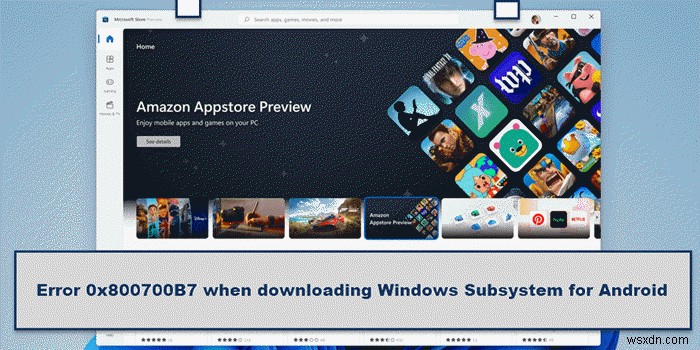
Android用Windowsサブシステム Amazon Appstoreが必要です Microsoftストアからダウンロードする 。そうしないと、Windows11PCでAndroidアプリを実行できません。ただし、Windows11でAndroid用のWindowsサブシステムをダウンロードすると、エラーコード0x800700B7が表示される場合があります。これは主に、MicrosoftStoreのキャッシュに問題があることを示しています。また、以前にAndroid用のWindowsサブシステムをダウンロードしてアンインストールし、再度ダウンロードしようとすると、この問題がコンピューターで発生する可能性があります。その場合は、MicrosoftStoreのキャッシュをリセットすることでこの問題を取り除くことができます。ただし、それでも問題が解決しない場合は、以下に説明する他の解決策を試すことができます。
Android用Windowsサブシステムのダウンロード時にエラー0x800700B7
Android用のWindowsサブシステムをダウンロードするときにエラー0x800700B7を修正するには、次の手順に従います。
- MicrosoftStoreのキャッシュをリセットする
- LocalCacheフォルダーを削除する
- MicrosoftStoreアプリをリセットする
- システムの復元ポイントを使用する
これらの手順の詳細については、読み続けてください。
1]MicrosoftStoreキャッシュをリセット
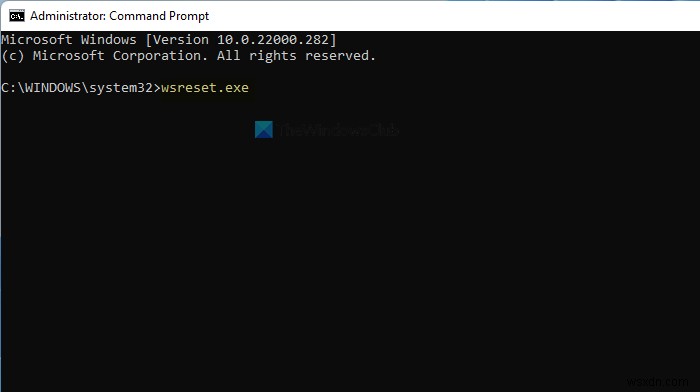
これは、Windows11でAndroid用のWindowsサブシステムをダウンロードするときにエラーコード0x800700B7を受け取ったときに最初に行う必要があることです。このエラーはキャッシュが間違っているために発生するため、最初にMicrosoftStoreのキャッシュをリセットしてみてください。 Windows11でMicrosoftStoreのキャッシュをリセットするには、次の手順に従います。
- cmdを検索 タスクバーの検索ボックスで。
- [管理者として実行]をクリックします オプション。
- [はい]をクリックします オプション。
- 次のコマンドを入力します:wsreset.exe
- コンピュータを再起動します。
その後、MicrosoftStoreからAmazonAppstoreを再度ダウンロードしてみてください。他の問題は発生しないはずです。ただし、問題が解決しない場合は、その後のトラブルシューティングのヒントとコツに従う必要があります。
2]LocalCacheフォルダーを削除します
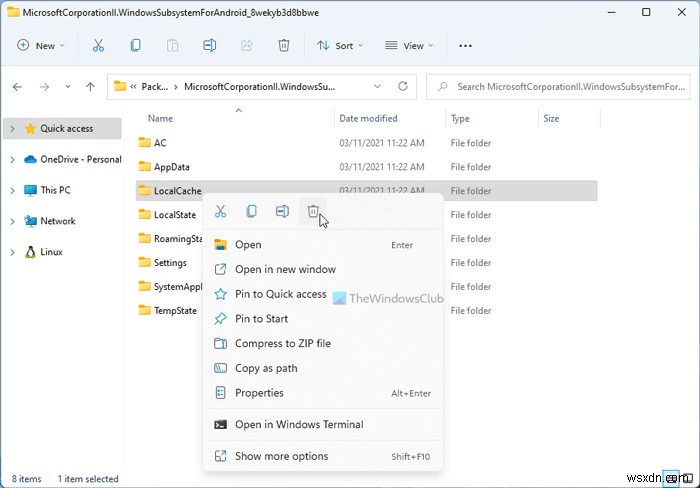
以前にAndroid用のWindowsサブシステムをダウンロードしてアンインストールし、もう一度ダウンロードしようとすると、同じ問題が発生する可能性があります。これは、既存のキャッシュが原因で発生します。そのためには、Android用のWindowsサブシステムのキャッシュファイルを含む対応するフォルダーを削除する必要があります。これを行うには、ファイルエクスプローラーで次のパスに移動する必要があります。
C:\Users\username\AppData\Local\Packages\MicrosoftCorporationII.WindowsSubsystemForAndroid_8wekyb3d8bbwe
ここに、 LocalCacheという名前のフォルダがあります 。それを右クリックして、[削除]を選択する必要があります オプション。
その後、コンピュータを再起動して、問題が解決するかどうかを確認します。
3]MicrosoftStoreアプリをリセット
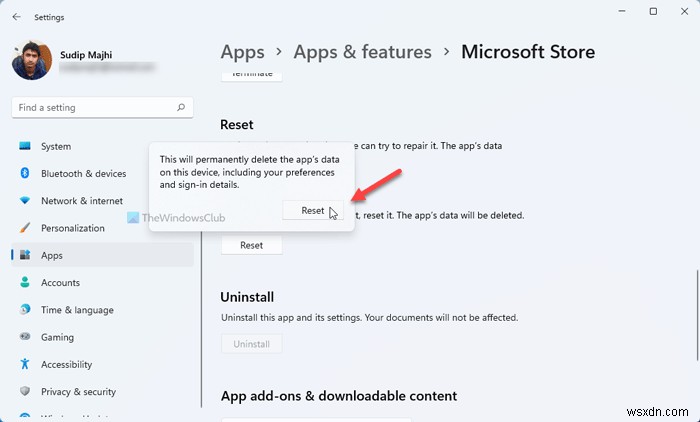
コンピューターのMicrosoftStoreアプリに問題がある場合にも、同様に効果的です。最良の点は、Windowsの設定からこの手順を完了することができ、作業を完了するためにサードパーティのアプリを必要としないことです。 Microsoft Storeアプリをリセットするには、次の手順を実行する必要があります。
- Win+Iを押します Windows設定を開きます。
- アプリに移動します 左側のセクション。
- アプリと機能をクリックします 右側のメニュー。
- Microsoft Storeを確認する 。
- 3つの点線のアイコンをクリックして、詳細オプションを選択します 。
- リセットをクリックします ボタン。
- リセットをクリックして変更を確認します ボタン。
その後、コンピュータを再起動して、Android用のWindowsサブシステムをダウンロードできるかどうかを確認します。
4]システムの復元ポイントを使用する
これはおそらく、Windows 11でこの問題を取り除くために行う必要がある最後のことです。以前にシステムの復元ポイントを作成したことがある場合は、それを使用して古いファイルを元に戻す必要があります。その後、Windows11のMicrosoftStoreからAndroid用のWindowsサブシステムをエラーなしでダウンロードできます。
それで全部です!このチュートリアルがエラーの修正とWindows11上のAndroid用Windowsサブシステムのダウンロードに役立つことを願っています。
Android用のWindowsサブシステムを入手するには?
米国にお住まいの場合は、MicrosoftStoreからAmazonAppstoreをダウンロードしてインストールできます。私はあなたがアメリカに住んでいないなら、あなたは手動の方法を選ぶことができます。バンドルをダウンロードして手動でインストールする必要があります。
関連 :WslRegisterDistributionがエラー0x800700b7または0x80080005で失敗しました。
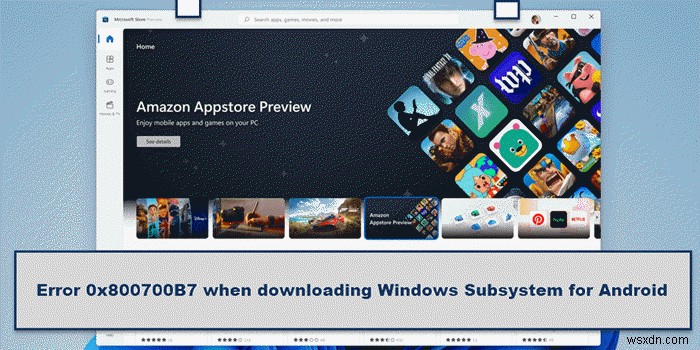
-
Officeを更新するときのMicrosoftOfficeの「エラーコード30088-26」を修正
一部のWindowsユーザーは、常に「エラーコード:30088-26」が表示されると報告しています。 ‘自分のコンピュータにOfficeスイートをインストールしようとしたとき。この問題は、Windows 7、Windows 8.1、およびWindows10で発生することが報告されています。 この問題を徹底的に調査した結果、「エラーコード:30088-26」の出現の原因となる可能性のあるいくつかの異なる根本的な原因があることが判明しました。 ‘。この問題の原因となっている犯人のリストは次のとおりです。 破損したOfficeインストール –個々のOfficeアプリケーションの更新プログラムを
-
アプリをダウンロードする際のエラー 0xc0EA000A を修正
0xC0EA000A エラーは基本的に、Windows と Microsoft サーバーの間に接続エラーがあることを示します。また、これは一種の Windows ストアのバグであり、ストアからアプリをダウンロードできません。うまくいけば、このエラーはシステムが重大な状態にあることを意味するものではなく、このエラーを解決する簡単な方法がいくつかあります.それでは、これ以上時間を無駄にすることなく、アプリのダウンロード時にエラー 0xc0EA000A を修正する実際の方法を見てみましょう。 アプリのダウンロード時のエラー 0xc0EA000A を修正 方法 1:Windows ストアのキャッシュ
